HoloLens 및 HoloLens 2의 Dynamics 365 Remote Assist 개요
팁
Dynamics 365 Guides로 더 나은 통화 환경에 액세스할 수 있다는 사실을 알고 계셨습니까?
Guides를 사용하여 모든 Teams 회의에 참여하고, 전체 일정을 보고, 모든 중요한 파일에 액세스하고, 주석을 추가하는 등의 작업을 수행할 수 있습니다.
Guides를 사용하면 Guides의 홀로그램 콘텐츠가 사용자 앞에 표시되는 동안 동일한 원격 전문가가 문제를 통해 사용자를 지원할 수 있습니다.
HoloLens 또는 HoloLens 2에서 Microsoft Dynamics 365 Remote Assist를 사용하는 경우 Microsoft Teams 데스크톱 사용자 한 명 이상 또는 Teams 모바일 사용자 한 명과 공동 작업할 수 있습니다. HoloLens와 HoloLens 2의 Remote Assist는 동일한 기능을 제공합니다. 그러나 홀로그램과 상호 작용하는 방식에는 약간의 차이가 있습니다. 이러한 차이점은 이 문서에 설명되어 있습니다.
사전 요구 사항
HoloLens 또는 HoloLens 2와 함께 Dynamics 365 Remote Assist를 사용하려면 다음이 필요합니다.
- Dynamics 365 Remote Assist 및 Microsoft Teams 구독. Teams 라이선스는 Dynamics 365 Remote Assist 라이선스에 포함되어 있습니다.
- Windows 10 2018년 4월 업데이트(또는 이상)를 실행하는 HoloLens 또는 HoloLens 2.
- Teams 데스크톱 애플리케이션 또는 Teams 모바일 앱을 사용하는 원격 공동 작업자.
- 인터넷 연결. 최소 1.5Mbps 이상의 대역폭 권장.
- HoloLens 및 Dynamics 365 Remote Assist에 로그인하기 위한 자격 증명을 알아야 합니다.
- HoloLens 또는 HoloLens 2에 Dynamics 365 Remote Assist가 설치되어 있어야 합니다.
- (선택 사항)Dynamics 365 Field Service 고객일 경우, Dynamics 365 Remote Assist에서 Dynamics 365 Field Service로 연결하기 위해서는 Dynamics 365 Remote Assist Attach 라이선스가 필요합니다. 자세한 정보
핵심 기능 개요
Dynamics 365 Remote Assist를 시작할 때, 통화 탭이 기본값으로 선택되어 있습니다. 여기에 최근 연락처가 표시됩니다. 오른쪽 상단에 있는 도구를 사용하면 Dynamics 365 Field Service 예약에 액세스하고, 창을 이동하거나 세계에서 특정 창을 제자리에 고정할 수 있습니다.
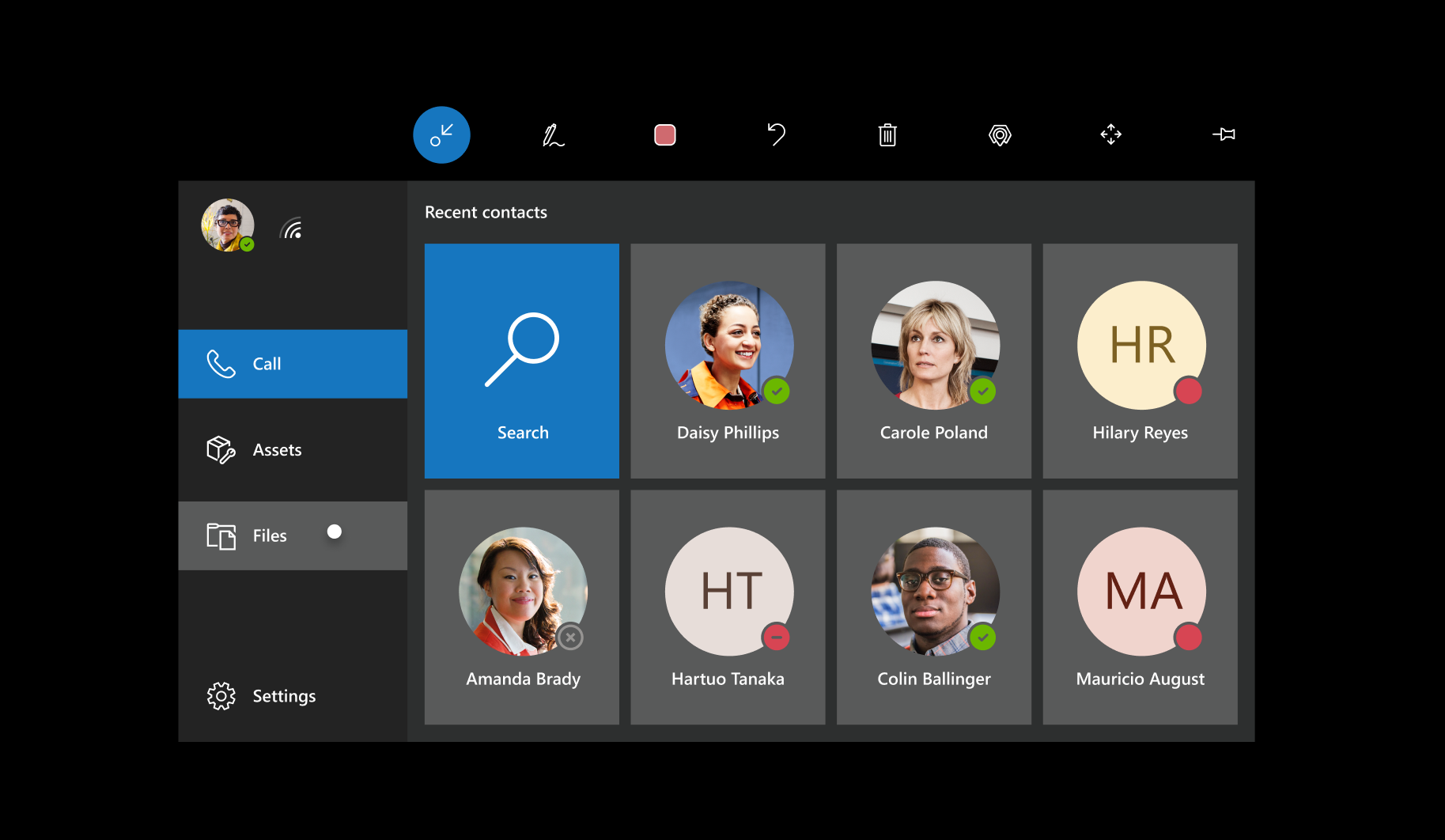
파일 탭을 선택하여 언제든지(통화 전, 통화 중 또는 통화 후) 비즈니스용 OneDrive에서 서비스 관련 문서에 액세스할 수 있습니다.
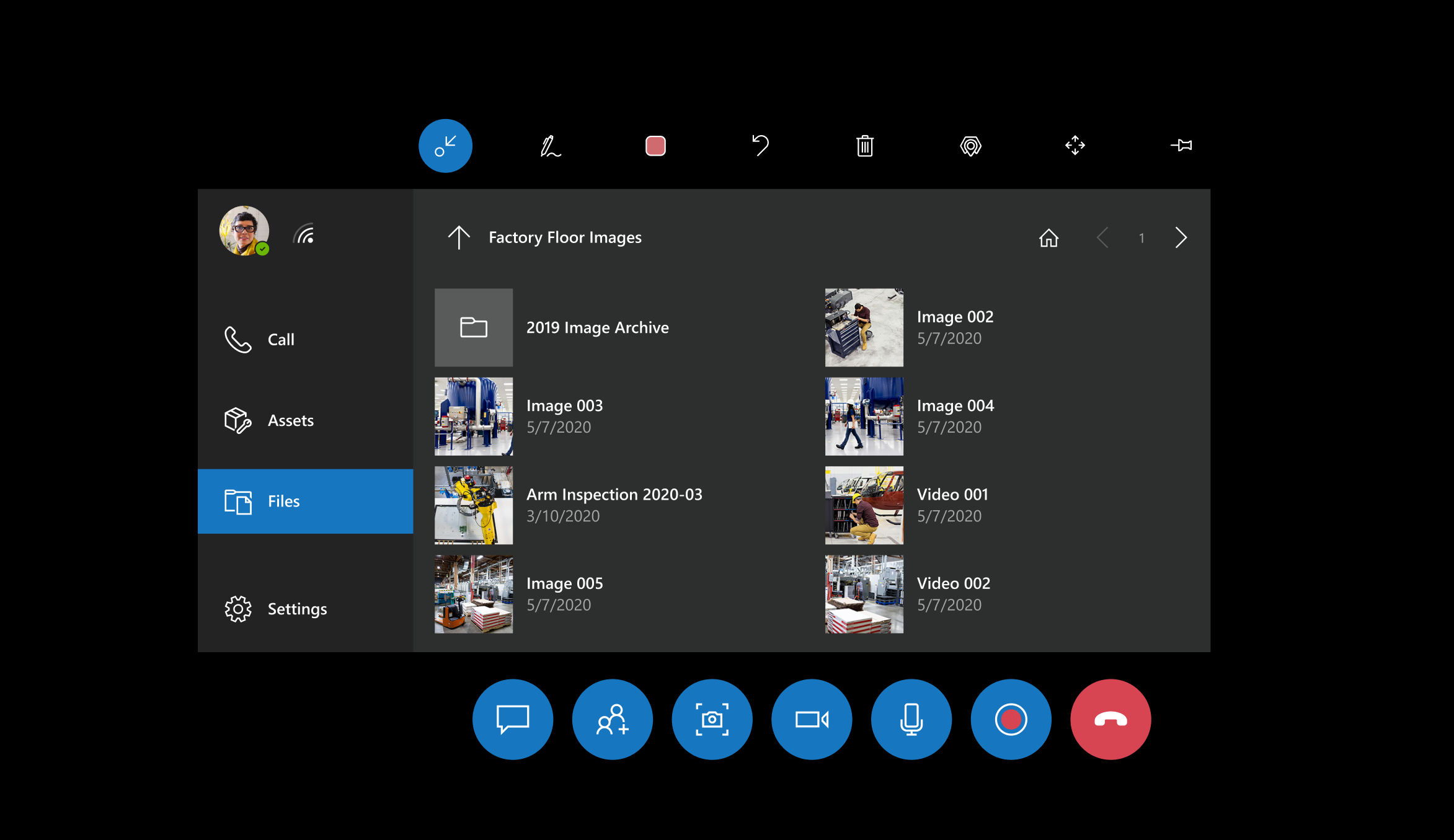
설정 탭을 선택하여 다음을 수행합니다.
- 다양한 설정 구성
- 피드백 제공
- 간단한 자습서 보기(처음 Dynamics 365 Remote Assist를 사용할 때 나타나는 것과 동일한 자습서)
- 다른 튜토리얼 찾기
- Dynamics 365 인스턴스 전환
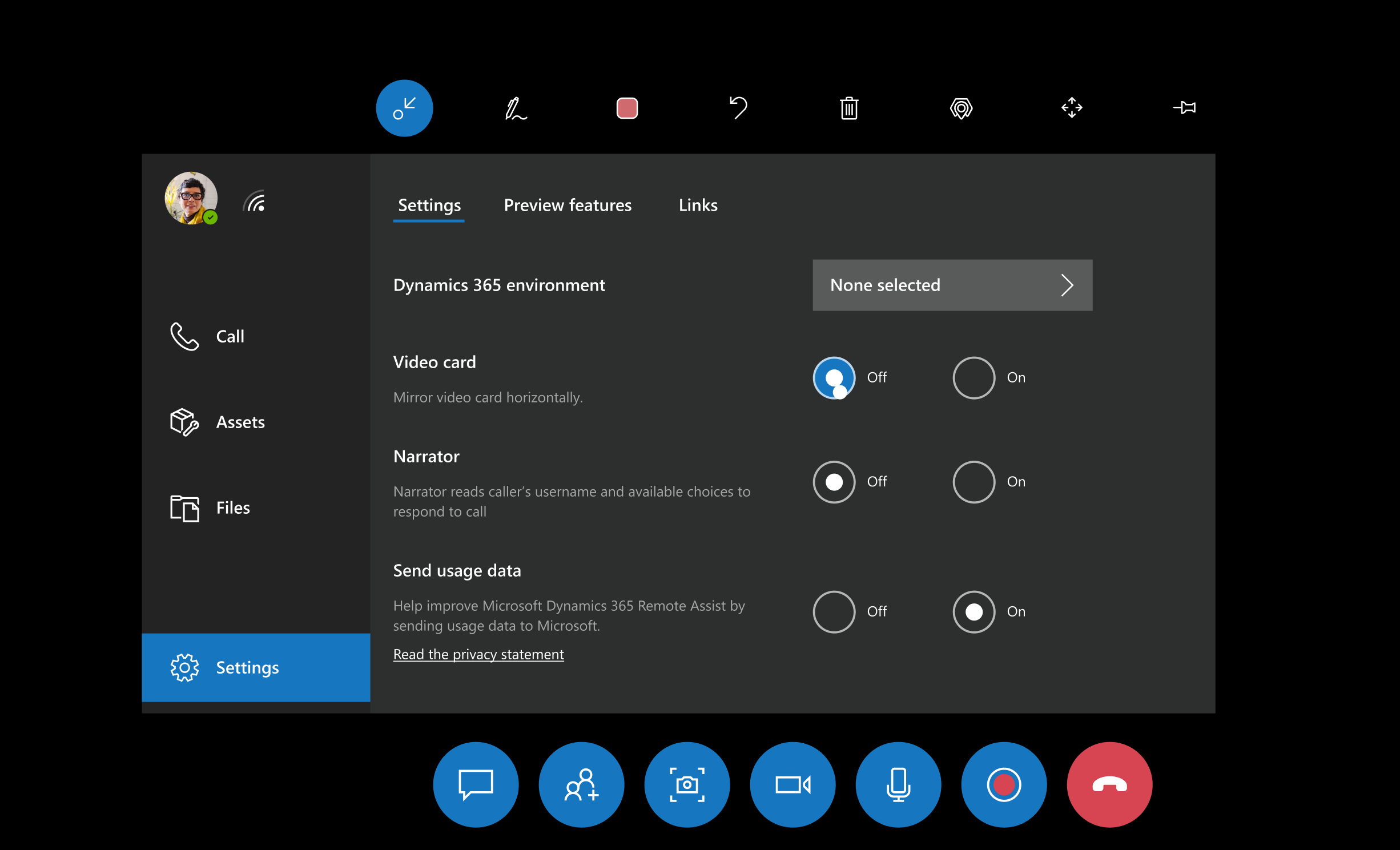
통화 또는 모임에 참가하면 비디오 카드가 표시됩니다. 통화 중일 때는 도구가 비디오 카드의 상단과 하단에 나타납니다. 참가자 트레이에는 모든 통화 참가자의 아바타가 표시됩니다.

주석 및 기타 도구
통화 중인 모든 사용자는 다음 도구를 사용할 수 있습니다.
| 단추 | 설명 |
|---|---|
 |
화살표로 주석을 답니다. |
 |
그림에 주석을 답니다. |
 |
주석 색상을 변경합니다. |
 |
작업 실행을 취소합니다. |
 |
모든 주석을 삭제합니다. |
 |
보이는 것을 촬영합니다. |
 |
원하는 곳에 통화 창을 고정합니다. 동일한 단추를 사용하여 통화 창을 고정 해제합니다. |
통화 중인 사람은 누구나 파일을 보낼 수 있으며, 파일은 공동 작업 중인 사람들의 공간에 표시됩니다.
지원되는 통화 유형
Dynamics 365 Remote Assist HoloLens 사용자는 Teams 데스크톱 사용자와 일대일 통화, 그룹 통화 또는 모임에 참가할 수 있습니다.
Dynamics 365 Remote Assist HoloLens 사용자는 Teams 모바일 사용자와 일대일 통화를 할 수 있습니다.
원격 공동 작업자는 Microsoft Teams 데스크톱 애플리케이션 또는 Teams 모바일 앱을 사용하여 통화에 참가할 수 있습니다.
통화 중에 원격 공동 작업자는 HoloLens 사용자가 보는 모든 것(홀로그램 및 홀로그램 뒤에 있는 실제 세계를 포함하여)을 볼 수 있으며 주석을 추가하고 파일을 삽입하는 등의 작업을 수행할 수 있습니다.
Dynamics 365 Remote Assist에서 HoloLens 제스처 사용
HoloLens 및 HoloLens 2의 Dynamics 365 Remote Assist는 동일한 기능을 제공합니다. 그러나 HoloLens 제스처는 HoloLens 2 제스처와 다릅니다. 기본 탐색은 다음 항목을 참조하십시오.
HoloLens에서 Dynamics 365 Remote Assist 기능을 사용하는 방법을 보여주는 방법 비디오를 볼 수도 있습니다.
HoloLens
다음 기능을 수행하는 방법을 알아보려면 HoloLens 기본 사항 가이드를 참조하세요.
- 블룸 동작을 사용하여 시작 메뉴 열기
- 응시, 에어 탭 및 음성으로 홀로그램 선택
- 앱 이동, 크기 조정 및 회전
HoloLens 2
HoloLens 2는 장치 및 다양한 애플리케이션을 탐색할 수 있는 더 많은 방법을 제공합니다. 다음 기능을 수행하는 방법을 알아보려면 HoloLens 2 기본 사항 가이드를 참조하세요.
손목을 탭하여 시작 메뉴 열기
응시, 에어 탭, 음성 및 터치로 홀로그램 선택
앱 이동, 크기 조정 및 회전
HoloLens 2에서 다음과 같이 몇 가지 다른 방법을 선택할 수 있습니다.
손이 닿지 않는 경우 팔을 뻗어 손 광선을 조준하고 에어 탭합니다.
손이 닿으면 직접 터치합니다.
음성 사용
Dynamics 365 Remote Assist 기능과 음성 명령을 배우는 좋은 방법은 "원격 지원"이라고 말하는 것입니다. 통화 중일 때 앱은 확인 표시와 "원격 지원"을 표시하여 사용자가 말한 것으로 믿는 내용을 보여줍니다. 그러면 앱에 각 단추의 이름이 표시됩니다. 몇 초 후에 이 레이블이 자동으로 사라집니다.
라벨이 사라진 후 다시 보려면 다음 단계를 따르십시오.
HoloLens에서 Dynamics 365 Remote Assist를 사용하는 경우 응시 커서를 각 단추 위로 가져갑니다.
HoloLens 2에서 Dynamics 365 Remote Assist를 사용하는 경우 Dynamics 365 Remote Assist 사용자 인터페이스가 손이 닿는 곳에 있으면 손가락을 단추 위로 가져갑니다. Dynamics 365 Remote Assist 사용자 인터페이스가 손이 닿지 않는 곳에 있으면 팔을 뻗어 손 광선을 단추 위로 가져갑니다.
지원되는 언어
Dynamics 365 Remote Assist는 HoloLens 및 HoloLens 2에서 서로 다른 언어를 지원합니다. FAQ를 확인하여 자신의 언어가 지원되는지 확인하세요.
Dynamics 365 Field Service와의 통합 이점
조직에서 Dynamics 365 Field Service를 사용하여 작업 주문을 관리하는 경우 HoloLens를 사용하는 기술자는 Dynamics 365 Remote Assist에서 Dynamics 365 Field Service 예약을 보고 Field Service 예약 상황에서 헤드업, 핸즈프리 통화를 할 수 있습니다. 예를 들어 기술자는 다음을 수행할 수 있습니다.
예약 세부 정보 보기
지정된 공동 작업자와 빠르게 통화
예약에 스냅샷 저장
통화 중에 공유된 통화 기록 및 파일을 포함하여 예약과 연관된 작업 주문에 통화 아티팩트 저장합니다.